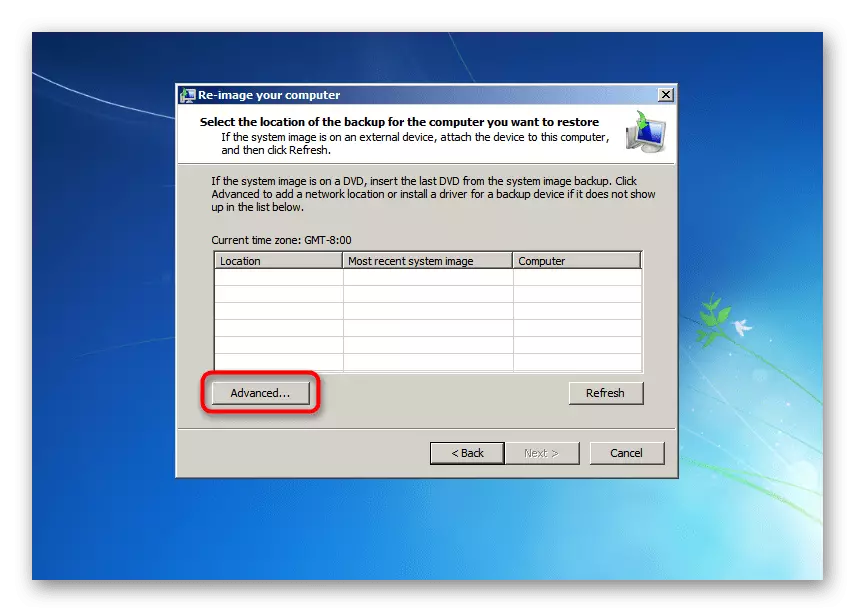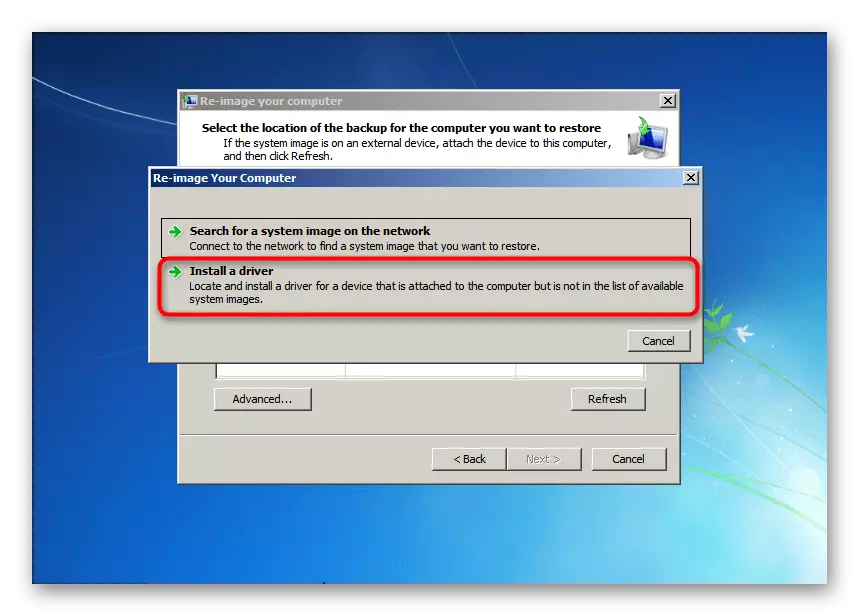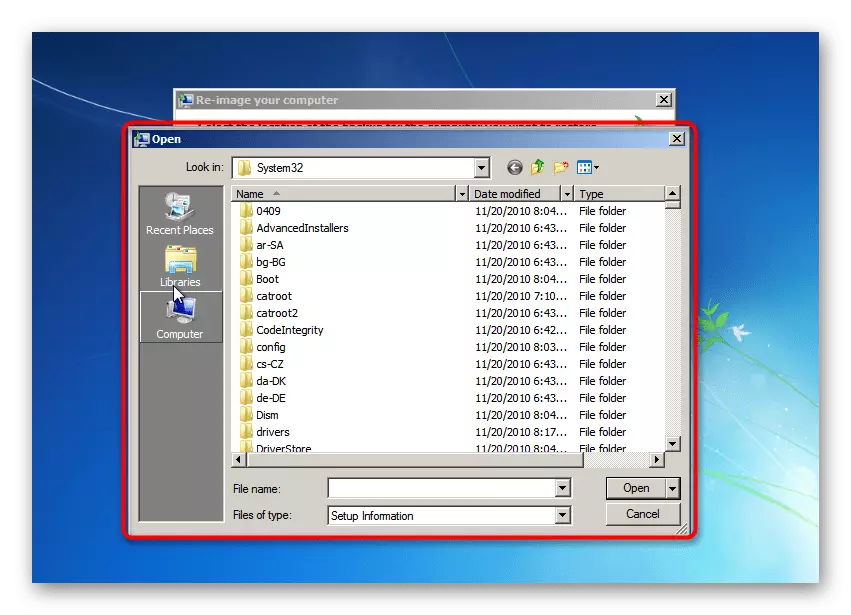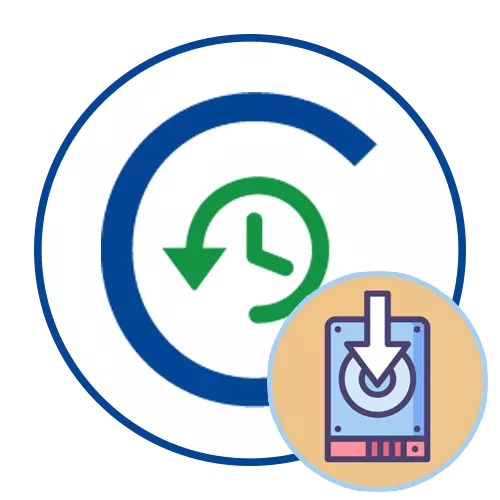
Modaliteti i sigurt me shkarkimin e shoferit të rrjetit
Para analizimit të temës kryesore, është e nevojshme për të sqaruar se mundësia e ngarkimit të shoferëve është e pranishme jo vetëm në mënyrën e rimëkëmbjes së sistemit, por edhe kur fillon në mënyrë të sigurt, megjithatë, është e vërtetë vetëm për shoferët e rrjetit. Kjo është bërë në mënyrë që të mund të hyni në internet dhe të kryeni veprimet e nevojshme, ndërsa të gjitha shërbimet, shoferët dhe komponentët e palëve të treta do të çaktivizohen. Rreth hyrjes në një mënyrë të sigurt në versione të ndryshme të Windows, lexoni në artikujt individualë në faqen tonë të internetit në lidhjet e mëposhtme.
Lexo më shumë: Ne hyjmë në "Safe Mode" në Windows 10 / Windows 7

Duke përdorur funksionin "Shkarkoni shoferët" në parametrat e rikuperimit të sistemit
Në screenshot të mëparshëm, ju shihni dritaren "opsionet shtesë të shkarkimit", duke u shfaqur në ekran pasi shtypni butonin F8 kur kompjuteri fillon para fillimit të sistemit operativ. Prej aty, nuk mund të kaloni vetëm në mënyrë të sigurt ose të çaktivizoni veprime të caktuara, por gjithashtu përdorni një modul të veçantë "Zgjidhja e problemeve", ku shoferët janë të ngarkuar gjatë rimëkëmbjes.Nëse ju drejtuar mjetin e rimëkëmbjes përmes dritares së mësipërme, ajo nuk funksionon për shkak të problemeve me performancën e të gjithë OS ose rimëkëmbjes së ndarjes, ju duhet të krijoni një flash flash të bootable USB dhe të hyni në instalues nga ajo. Atje mund të zgjidhni artikullin "Rikthe System", dhe jo instalimin e tij, i cili do të sigurojë kalimin në të njëjtën menu.
Ne do të specifikojmë se shoferët e ngarkimit për hard disk përfshin kërkimin e tyre për kontrolluesin SATA në faqen zyrtare të prodhuesit të makinës, laptop ose motherboard (për PC stacionare). Megjithatë, rrallë instalimi i shoferëve zgjidh të gjitha problemet, që nga paraqitja e gabimeve të tilla kur OS mungon në listë ose nuk është instaluar, më shpesh tregon probleme me një asamble të hard disk ose mosfunksionim.
Lexo më shumë: Çfarë duhet të bëni nëse Windows kërkon një shofer kur instaloni
Opsioni 2: Restaurimi i imazhit
Kjo metodë përfshin rivendosjen e sistemit duke përdorur një imazh të paracaktuar duke përdorur backup dhe funksione të tjera. Në këtë rast, ju gjithashtu mund të shkarkoni shoferët nëse është e nevojshme, por kryerja e disa veprimeve të tjera:
- Në të njëjtën meny "Opsionet e rimëkëmbjes së sistemit" Zgjidhni "Rimëkëmbjen e imazhit të sistemit" ose "Restore System Image".
- Përdorni imazhin më të fundit të krijuar automatikisht, ose zgjidhni atë nga skedarët në një ruajtje të lëvizshme ose të brendshme.
- Në menunë e listës me imazhe të arritshme, klikoni butonin e avancuar ose të avancuar.
- Në një dritare të re, klikoni mbi "Install një shofer" ose "instaloni shofer" rresht.
- Futni një flash drive në kompjuter me një shofer nëse nuk është në hard drive vetë, dhe klikoni OK.
- Hapet dritarja e hapur, në të cilën për të gjetur skedarin e shoferit dhe klikoni dy herë mbi të për të shtuar. Në ekran do të shfaqet informacion rreth instalimit ose se është e pamundur të instaloni këtë skedar.